Die Eingabemaske "Bezeichnung und Preise" besteht aus zwei Bereichen:
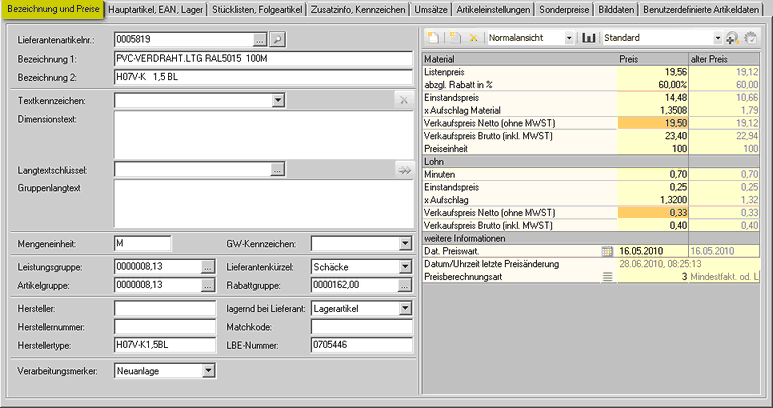
Bezeichnungen:
Der linke Block dient der Anlage verschiedener Artikelbezeichnungen und zusätzlicher Felder:
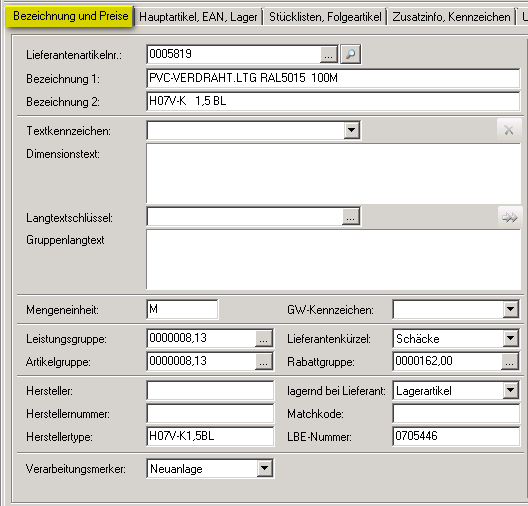
Lieferantenartikelnummer: Die Artikelnummer des jeweiligen Lieferanten wird über die Preiswartung (Datanorm) automatisch eingetragen. Diese Lieferantenartikelnummer dürfen Sie NICHT ändern oder löschen da ansonsten die nächste Preiswartung nicht mehr korrekt ablaufen würde!
Bei selbst angelegten Artikeln können Sie die Lieferantenartikelnummer auch manuell eintragen. Dies erleichtert Ihnen z.B. Bestellungen oder das Suchen eines Artikels.
Bezeichnung 1 und 2: diese Felder beinhalten die über die Preiswartung mitgeschickten Beschreibungen des Artikels. Sie können diese Bezeichnungen auch ändern, sollten dann aber unbedingt die beiden Felder für die zukünftigen Preiswartungen sperren damit nicht wieder die Bezeichnungen des Lieferanten übernommen werden. Siehe unter --> Artikeleinstellungen /Feldsperren.
Textkennzeichen: über dieses Kennzeichen können Sie einstellen, welche Arten von Texten in welcher Kombination verwendet (gedruckt) werden sollen. Die Langtexte selbst müssen in der Langtextdatei angelegt und mit dem richtigen Kennzeichen versehen werden. Siehe unter: --> Langtexte.
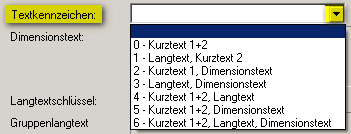
Dimensionstext: Der Dimensionstext kann nur bei einem einzelnen Artikel stehen und dient zur genaueren Beschreibung eines Artikels.
![]()
Sie können diesen Dimensionstext (=Artikellangtext) direkt beim Artikel anlegen. Wenn Sie dann Ihre Eingaben speichern wird dieser Text automatisch in der Langtextdatei mit derselben Nummer wie die Artikelnummer angelegt und dort mit dem Kennzeichen "Dimensionstext" versehen. Wenn Sie den Text direkt in der Langtextdatei anlegen wollen muss die Bezeichnung dieses Langtextes gleichlautend wie die Artikelnummer sein.
Mehrsprachigkeit: Sie können Artikel auch in Fremdsprachen drucken. Voraussetzung dazu ist, daß Sie den Text in der Fremdsprache beim Artikel hinterlegen. Dies geschieht im Feld Dimensionstext. Voraussetzung ist, daß Sie zuerst rechts oben die entsprechende Sprache ausgewählt haben. Beachten Sie außerdem, daß Sie ein sinnvolles Textkennzeichen (siehe oben) eingestellt haben. Eine Übersicht finden Sie unter: --> Mehrsprachigkeit.
Langtextschlüssel: in dieses Feld muss der Gruppenlangtext-Schlüssel eingetragen werden. Ein Gruppenlangtext kann bei mehreren Artikeln gleichzeitig stehen. Wenn Sie auf die Auswahl klicken (![]() ) werden alle vorhandenen Gruppenlangtexte angezeigt und sie können den zu diesem Artikel passenden Gruppenlangtext auswählen.
) werden alle vorhandenen Gruppenlangtexte angezeigt und sie können den zu diesem Artikel passenden Gruppenlangtext auswählen.
Beispiel:

Gruppenlangtext bearbeiten: über das Symbol:
 können Sie direkt aus dem Artikelstamm einen Gruppenlangtext bearbeiten.
können Sie direkt aus dem Artikelstamm einen Gruppenlangtext bearbeiten.
Gruppenlangtext: dieses Feld ist nur ein Anzeigefeld und zeigt den unter "Langtextschlüssel" eingetragenen Text an; sie können in diesem Feld nichts eintragen oder ändern!

Mengeneinheit: in diesem Feld steht die Mengeneinheit, z.B.: Stk, kg, usw. Das Feld ist alphanumerisch und max. 4 Stellen groß.
Leistungsgruppe: Wenn Sie Artikel Ihrer Lieferanten über die Preiswartung einspielen werden die Artikel(Waren-)gruppen des Lieferanten in Leistungsgruppen übernommen und dem jeweiligen Artikel zugewiesen. Über diese Leistungsgruppen wird die Preiswartung gesteuert (siehe unter: --> Preislistenwartung --> Leistungsgruppen.
Hinweis: Wenn Sie Artikel SELBST anlegen sollten Sie diese Artikel immer auch mit einer Leistungsgruppe versehen. Dies hat u.a. den großen Vorteil, daß Sie bei Bedarf ev. eine Liste nur von Ihren eigenen Artikeln ausdrucken können. Da Sie diese selbst angelegten Artikel ja auch selbst warten müssen ist eine derartige Liste sehr hilfreich. Geben Sie einfach die Abkürzung Ihrer eigenen Leistungsgruppe ein (z.B. "INT" für "Intern" oder die Anfangsbuchstaben Ihrer eigenen Firma). Natürlich können Sie auch mehrere interne Leistungsgruppen verwenden.
Artikelgruppe: in diesem Feld steht die Original-Artikel- bzw. Warengruppe des Lieferanten aus der Datanorm-Preiswartung.
Hersteller/Herstellernummer/Herstellertype: diese Informationen werden manchmal über die Preiswartung mitgeliefert
Verarbeitungsmerker: In diesem Feld steht der aktuelle Status des Artikels (Neuanlage, Änderung, Artikelnummernänderung oder Löschartikel)
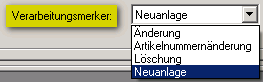
GW-Kennzeichen: dieses Feld dient zur Kennzeichnung eines Artikels für die Gerätekartei. Wenn Sie einen Artikel, bei dem ein GW-Kennzeichen eingetragen ist, fakturieren, wird automatisch in der Gerätekartei ein eigener Datensatz angelegt.
Sie können eigene GW-Kennzeichen definieren, durch die die Artikel in Gruppen eingeteilt werden. Dies kann dann für ev. Auswertungen verwendet werden. Details dazu siehe unter --> Geräte/Werkstattverwaltung.
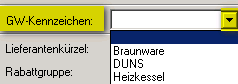
Lieferantenkürzel: dieses Feld enthält durch die Preiswartung über Datanorm das Kurzzeichen des jeweiligen Lieferanten. Sie sollten auch bei selbst angelegten Artikeln immer ein Lieferantenkürzel eintragen (ev. auch "Intern" für eigene Artikel). Dadurch sind in weiterer Folge ev. Serienänderungen, Auswertungen oder das Löschen eines bestimmten Lieferanten möglich. Weiters kann das Lieferantenkürzel bei der Suche mit dem Supersuchschlüssel verwendet werden.
Rabattgruppe: enthält die Rabattgruppe des Lieferanten bei der Preiswartung über Datanorm. Dieses Feld dient zur Kontrolle der vereinbarten Rabatte.
lagernd bei Lieferant: manche Großhändler senden zusätzlich eine Information über die Datanorm mit ob der Artikel als Lagerartikel oder als Beschaffungsartikel geführt wird. In der Artikelanzeige kann man dann z. B. Lagerartikel mit einer anderen Farbe hinterlegen.
![]()
Matchcode: dieses Feld kann als zusätzliche Kurzbezeichnung eines Artikels verwendet werden. Nach diesem Matchcode kann auch über den Supersuchschlüssel gesucht werden. Der hier eingetragene Matchcode kann auch bei mehreren Artikeln zugleich eingetragen werden (muss nicht eindeutig sein).
LBE-Nummer: dieses Feld ist für die Position in der Leistungsbeschreibung der Bundesinnung vorgesehen.
Preise:
Der rechte Block ermöglicht die Eingabe, Kontrolle und Anzeige von Preisen und damit zusammenhängenden Informationen,
wobei man zwischen der "Normalansicht" und der "Detailansicht" wechseln kann:
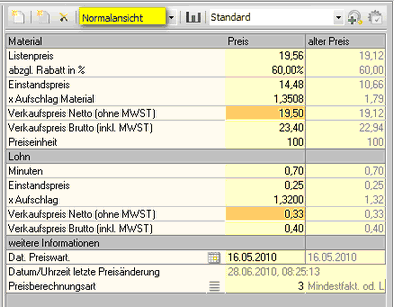

Preise eintragen/ändern: Grundsätzlich sollten Sie jede Preiseingabe bzw. -änderung über das dafür vorgesehene Symbol "Neuen Preis mit Vorschlagswert eintragen" durchführen. Damit ist sichergestellt, daß Ihre Änderungen auch in der Preishistorie gespeichert und nachvollziehbar sind. Wenn Sie nur die angezeigten Preise ändern und speichern wird dies nicht in der Preishistorie eingetragen.
Bei der Preiswartung Datanorm werden immer automatisch neue Einträge für die Preishistorie gemacht.

Preishistorie anzeigen: über diese Funktion können Sie sich verschiedenste Informationen im Zusammenhang mit Preisen anzeigen lassen.
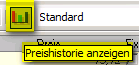 zum Beispiel:
zum Beispiel:
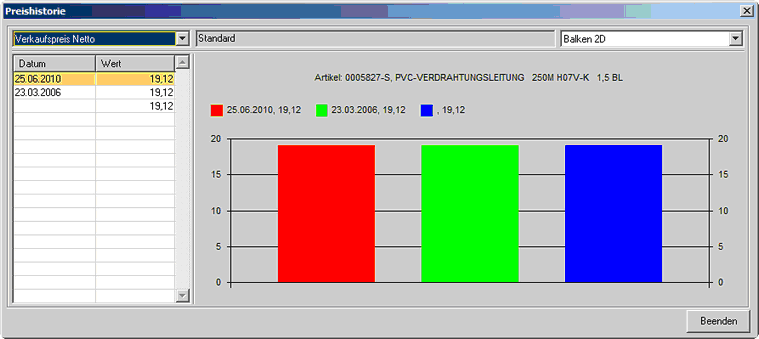
Je nachdem, welches Feld Sie ausgewählt haben, erhalten Sie die entsprechenden Informationen. Mögliche Felder sind:
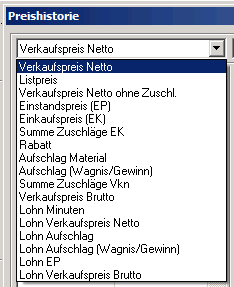
Preislisten: theoretisch ist es möglich mit verschiedensten Preislisten zu arbeiten. Über diese Anzeige können Sie diejenige Preisliste wählen, in der Sie Preisänderungen machen wollen. Standardmäßig ist immer die Preisliste 1 eingestellt.
![]()
Preisdetails: über den Button "Preisdetails" kann man zu jedem Artikel einen eigenen Brutto-, Nettomittellohn bzw. einen Minimalen und Maximalen Einstandspreis hinterlegen:
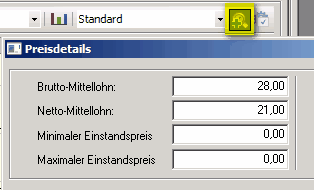
Preislistenvorlagen bearbeiten: über diese Funktion können Sie eigene Einstellungen für die Preislisten durchführen.
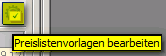 Details dazu siehe unter: --> Preislistenwartung --> Leistungsgruppen --> Preislisten-Leistungsgruppenvorlagen
Details dazu siehe unter: --> Preislistenwartung --> Leistungsgruppen --> Preislisten-Leistungsgruppenvorlagen
Felder sperren:
Wenn Sie die Detailansicht öffnen können Sie bei den meisten Preisangaben in dem Kästchen "Fix" durch Markierung eine zukünftige automatische Änderung verhindern.
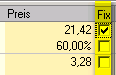
Beispiel: Sie tragen manuell einen eigenen Verkaufspreis ein (z. B. bei einer Aktion) und wollen diesen Preis nicht durch die nächste Preiswartung Datanorm wieder verändert haben. Allerdings müssen Sie in diesem Fall selbst darauf achten, daß der Preis ev. wieder angepasst wird bzw. müssen Sie die Sperre wieder manuell aufheben!
Wird die Option ![]() deaktiviert, so werden an dem Artikel keine Preisänderungen mehr durch
deaktiviert, so werden an dem Artikel keine Preisänderungen mehr durch
| • | Datanorm Wartungen |
| • | Metallzuschlag Aktualisierungen |
| • | Hauptartikelwartungen |
| • | Preise bearbeiten Serienläufe |
durchgeführt. Manuelle Änderungen können aber nach wie vor gemacht werden.
Anzeige Edelmetallzuschläge:
Öffnen Sie die Detailansicht und klicken Sie in der Zeile "zzgl Summe aller Zuschläge auf EK" auf das Summensymbol daneben.
Sie erhalten damit folgende Anzeige:
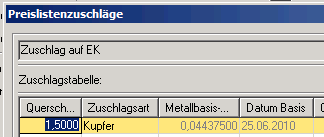 ...........
........... 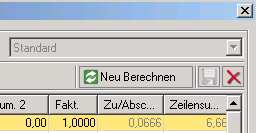
Datum letzte Preiswartung: das Datum der letzten Preiswartung (Datanorm bzw. Preiswartung ohne Externdaten) finden Sie unter "weitere Informationen" am unteren Rand der Preisansicht

Datum/Uhrzeit letzte Preisänderung: hier wird angezeigt, wann das letzte Mal Preise geändert wurden. Dies kann auch manuell erfolgt sein (im Unterschied zur PreisWARTUNG)!
Preisberechnungsart:
Grundsätzlich ist im System hinterlegt, welche Preisberechnungsart sowohl für manuell angelegte Artikel als auch für die Preiswartung verwendet werden soll. Die Kontrolle, welche Preisberechnungsart beim konkreten Artikel hinterlegt ist sehen Sie in der Zeile "Preisberechnungsart"
![]()
Wenn Sie auf das Symbol (Linien) klicken werden Ihnen die möglichen Preisberechnungsarten angezeigt und Sie könnten eine andere auswählen:
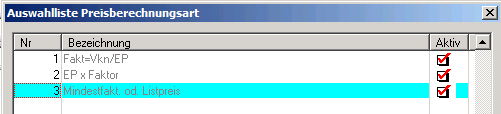
LOHN
Man kann so wie bisher den Lohnanteil in Minuten beim Artikel hinterlegen wobei diese Minuten dann im Beleg mit dem dort hinterlegten Brutto- und Nettomittellohn verrechnet werden.
ODER man kann bei jedem einzelnen Artikel über die Funktion "Preisdetails" einen eigenen Brutto- und/oder Nettomittellohn hinterlegen (siehe oben): 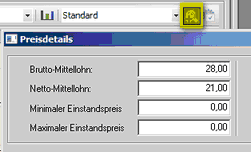 .
.